Často sa vám zobrazujú takéto otázky: „ako zadať nastavenia smerovača, ak nie je k dispozícii pripojenie na internet“ alebo „ako nakonfigurovať smerovač bez pripojenia k internetu“. V tomto krátkom článku sa pokúsim podrobne odpovedať na tieto otázky. Poďme zistiť, čo robiť, ak nie je k dispozícii pripojenie na internet, a preto nie je možné zadať nastavenia smerovača, a nakonfigurovať ho.
Ak vás zaujíma, odporúčame vám, aby ste si okamžite prečítali, čo je smerovač. Stručne a jednoducho, toto je zariadenie, ktoré kombinuje rôzne zariadenia, ktoré sú pripojené cez Wi-Fi a kábel do jednej siete, s prístupom na internet (ak je pripojené). Pripojíme internet k smerovaču a distribuuje ho do mnohých zariadení. Keby to nebolo pre smerovač, potom sme doma mohli pripojiť k internetu iba jedno zariadenie. Pravda, v závislosti od spôsobu pripojenia.
Router je samostatné zariadenie. Môže fungovať bez pripojenia k počítaču a bez pripojenia na internet. A čo je najdôležitejšie, na vstup do nastavení smerovača nepotrebujete pripojenie na internet . V skutočnosti vo väčšine prípadov ideme na webové rozhranie smerovača, aby sme na ňom nakonfigurovali pripojenie k poskytovateľovi. Preto, keď sa prvýkrát pripájate k smerovaču (pred nastavením), pravdepodobne nemáte prístup na internet, ale môžeme ísť do nastavení.
Prihláste sa do webového rozhrania a nakonfigurujte smerovač bez pripojenia k internetu
S najväčšou pravdepodobnosťou máte problémy so zadaním nastavení smerovača. Keďže ste už zadali ovládací panel, môžete ho nakonfigurovať bez problémov. S istotou môžem povedať, že nedostatok internetu v počítači nemôže žiadnym spôsobom zabrániť prístupu na stránku nastavení. Koniec koncov, ideme na IP adresu smerovača a počítač (alebo iné zariadenie) je priamo pripojený k smerovaču pomocou kábla alebo prostredníctvom siete Wi-Fi.
Preto sa pripájame k smerovaču, pozeráme sa na samotné zariadenie, adresu, na ktorú môžete ísť do webového rozhrania (192.168.1.1 alebo 192.168.0.1 by sa určite mali zmestiť), zadajte túto adresu do ľubovoľného prehliadača a choďte na ňu. Pravdepodobne sa zobrazí stránka autorizácie. Zadáme užívateľské meno a heslo (tie z výroby sú uvedené aj na samotnom zariadení) a dostaneme sa do nastavení.
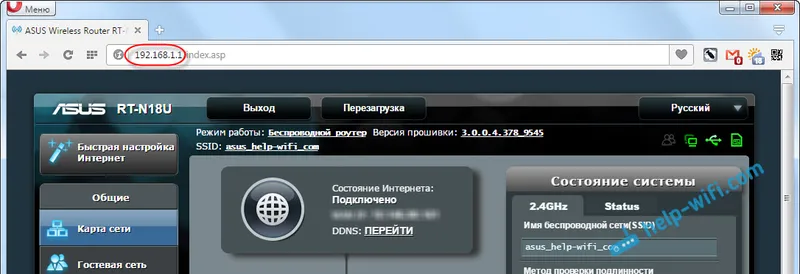
Navyše nezáleží vôbec na tom, v ktorej spoločnosti máte smerovač: TP-LINK, ASUS, D-LINK, ZyXEL atď.
Ak to nefunguje, prečítajte si podrobné pokyny na zadanie nastavení smerovača alebo článok s riešeniami z najpopulárnejších dôvodov:
Ak máte internet (kábel od poskytovateľa) a počítač je pripojený k smerovaču a máte obavy z nedostatku internetového pripojenia, pravdepodobne by to tak malo byť. Preto musíte prejsť na ovládací panel smerovača a nakonfigurovať tam pripojenie k poskytovateľovi. Už som o tom písal v článku: pri nastavovaní smerovača píše „Žiadny prístup na internet“ alebo „Obmedzený“ a pripojenie na internet nie je k dispozícii.
Toto je normálne. Internet môže začať pracovať okamžite, iba ak je router už nakonfigurovaný alebo ak poskytovateľ pripojenia na internet používa technológiu pripojenia „Dynamic IP“. Vo všetkých ostatných prípadoch budete musieť nakonfigurovať. Pokyny pre smerovač nájdete na našej webovej stránke. Použite vyhľadávanie na webe.
závery
Na zadanie nastavení smerovača nepotrebujete pripojenie k internetu. Vo väčšine prípadov ideme na ovládací panel a nakonfigurujeme internet. Na smerovač nemusíte vôbec pripájať internet. Potom budú všetky zariadenia jednoducho v lokálnej sieti bez prístupu na internet.
Myslím si, že som bol schopný odpovedať na položenú otázku v plnom rozsahu a tieto informácie boli pre vás užitočné. Veľa štastia!
